如何使用Revit进行建筑设计:新手指南与技巧大揭密

---
# 如何使用Revit进行建筑设计:新手指南与技巧大揭密
## 引言
在现代建筑设计行业中,Revit已成为建筑信息建模(BIM)的标准工具之一。它能够帮助建筑师、工程师和设计师创建精确的三维模型,并大大提高了设计过程的效率。那么,对于一个初学者来说,如何才能有效地使用Revit进行建筑设计呢?本文将为你揭开Revit的神秘面纱,提供详细的指导和实用技巧。
## Revit简介
Revit是由Autodesk公司开发的一款专注于建筑信息建模的专业软件。不同于传统的CAD软件,Revit允许用户创建智能的三维模型,这些模型不仅包含几何信息,还包含物理属性和性能数据。这种集成的数据使得团队成员之间的协作更加高效,同时也简化了项目的管理和控制。
### Revit的核心功能
1. **参数化设计**:允许用户对模型中的每个元素设置参数,从而轻松实现设计的修改和优化。
2. **多学科协作**:支持跨学科的团队合作,包括建筑、结构和机电等领域。
3. **自动化文档生成**:自动生成施工图纸和文档,减少手动工作量。
4. **材质渲染**:提供高质量的渲染功能,实现真实感强烈的可视化效果。
## Revit的基本操作
### 软件界面介绍
首次打开Revit时,你会注意到它的界面分为几个主要部分:项目浏览器、属性面板、绘图区、工具栏和视图控制。理解这些区域及其功能对于流畅地使用Revit至关重要。
- **项目浏览器**:用于管理项目中的所有视图、图纸、族和其他项目文件。
- **属性面板**:显示当前选中对象的属性,允许用户进行编辑。
- **工具栏**:提供用于绘制和修改模型的各类工具。
- **绘图区**:模型的主显示区域。
### 创建第一个建筑模型
#### 项目设置
在开始设计之前,需要进行一些基础设置,如单位、标高和平面的调整。可以通过“管理”标签下的“项目单位”和“标高”命令进行配置。
#### 绘制墙体
1. 在工具栏中选择“建筑”标签,然后点击“墙”。
2. 在属性面板中选择墙的类型,可以选择预定义的墙类型或自定义新类型。
3. 在绘图区单击以放置墙体,使用线性或弧形工具来定义墙体路径。
#### 添加门窗
为了增强模型的细节和准确度,需要给墙体添加门窗:
1. 选择“建筑”标签中的“门”或“窗”工具。
2. 从库中选择合适的门窗族并加载到项目中。
3. 单击墙体以放置门窗,使用属性面板调整尺寸和材质。
#### 设置楼层和天花板
使用楼板和屋顶工具进一步完善你的模型:
1. 选择“建筑”标签中的“楼板”,然后在平面图上绘制楼板轮廓。
2. 使用“屋顶”工具设计不同样式的屋顶。
### 渲染与输出
经过建模后,Revit提供强大的可视化工具来提升项目展示效果:
- **材质应用**:在材质库中选择合适的材质并应用到模型表面。
- **灯光设置**:通过环境光和人工光源的搭配,增强模型的现实感。
- **渲染输出**:选择“视图”标签中的“渲染”选项,对最终视图进行渲染,并导出高分辨率图片。
## 提升工作效率的小技巧
1. **使用快捷键**:熟练掌握常用快捷键可以显著加快你的工作速度。比如,"WT"用于窗口平铺,"TL"可切换线型。
2. **模板和族库**:善用Revit的模板和族库,能快速调用之前创建过的标准部件,大大缩短建模时间。
3. **版本控制和备份**:开启Revit的自动保存和版本管理功能,防止数据丢失和回滚。
4. **云协作**:利用Revit Cloud Worksharing实现实时协作,在不同地点的团队成员可以同时访问和编辑模型。
## 常见问题与解决方案
### 问题一:模型无法显示完整
有时候模型可能在某个视图里不完整或消失。这通常是由视图范围设置不当导致的。
**解决方案**:检查并调整视图范围(View Range),确保视图的远剪切面包括模型的整个高度。
### 问题二:材质不正确显示
如果渲染结果中的材质与预期不符,可能是由于材质贴图路径错误或未应用正确的材质。
**解决方案**:确认材质的路径是否正确,并检查是否应用了正确的材质类型和设置。
## 总结
学习使用Revit进行建筑设计可以是一个挑战,但也是一次充满成就感的旅程。通过掌握基本工具和操作流程,结合本文提供的小技巧,你将能够顺利地从新手成长为Revit的高级用户。此外,随着实践经验的积累,你还可以探索Revit更多的高级功能,如能量分析、结构模拟和施工计划等,为你的建筑设计增添更多价值。继续学习,不断提高,你将在建筑设计的道路上越走越远。
---
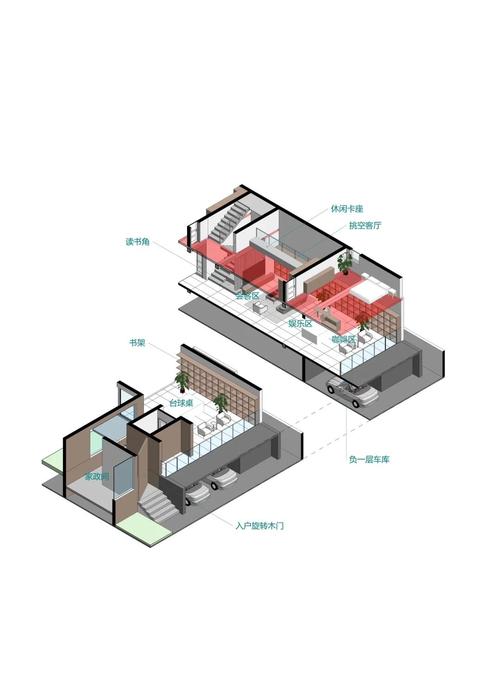
希望这篇文章能为你提供清晰的指导,帮助你更好地掌握Revit。
BIM技术是未来的趋势,学习、了解掌握更多BIM前言技术是大势所趋,欢迎更多BIMer加入BIM中文网大家庭(http://www.wanbim.com),一起共同探讨学习BIM技术,了解BIM应用!
相关培训